Comment convertir M4A en WAV sur Mac en 2024 ?
Les fichiers M4A sont couramment utilisés sur les appareils Apple, mais ils peuvent poser des problèmes de compatibilité avec d'autres lecteurs. Pour garantir une accessibilité plus large, la conversion de M4A au format WAV, largement pris en charge, est une solution pratique. Ce guide présente quelques méthodes pour convertir M4A en WAV sur Mac. Jetez un œil à notre guide complet de conversion de M4A en WAV sur Mac.
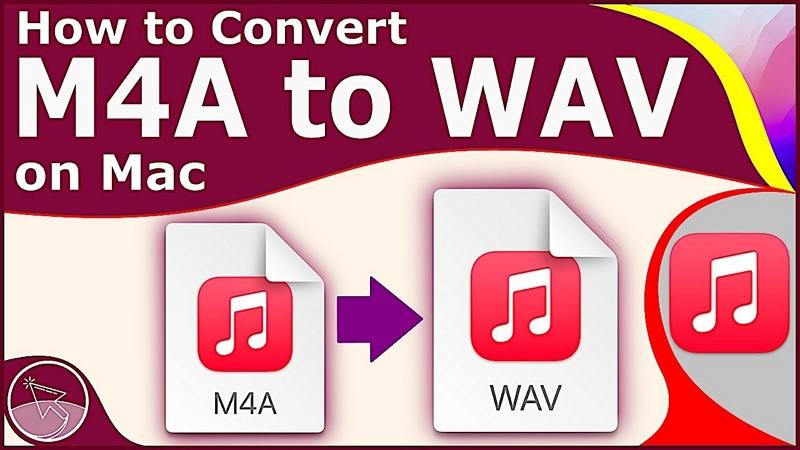
Partie 1 : Comment convertir M4A en WAV dans iTunes ?
iTunes, l'application de gestion multimédia par défaut sur Mac, offre une méthode simple pour convertir M4A en WAV.
Les étapes pour convertir M4A en WAV dans iTunes
Étape 1 : Ouvrez l'application iTunes sur votre Mac. Accédez au menu Édition > Préférences situé en haut à gauche de l'écran. Si vous utilisez l'application Apple Music, veuillez vous rendre sur Musique > Préférences dans la barre de menus.
Étape 2 : Dans la fenêtre Préférences, allez dans l'onglet "Général" > Importer les réglages. Dans les options d'importation, sélectionnez Encodeur WAV.

Étape 3 : Localisez et ajoutez les fichiers M4A de votre bibliothèque iTunes ou de votre système à iTunes.

Étape 4 : Maintenant, choisissez la ou les chansons que vous souhaitez convertir, puis allez dans Fichier > Convertir > Créer une version WAV. Cela créera une version WAV à partir de la ou des chansons sélectionnées.

Partie 2 : Comment convertir M4A en WAV sur Mac sans iTunes
Si vous recherchez une solution puissante et conviviale pour convertir des fichiers M4A en WAV sur votre Mac, HitPaw Convertisseur Audio est un excellent choix. Avec son interface intuitive et ses fonctionnalités robustes, ce logiciel rend la conversion audio très simple. C'est le meilleur convertisseur M4A en WAV pour Mac.
Principales fonctionnalités de HitPaw Convertisseur Audio
- Prend en charge plus de 1000 formats vidéo et audio, y compris M4A, WAV, MP3, MP4, MOV, AVI
- Conversion par lots de M4A en WAV, ou vice versa, sur Mac et Windows
- Convertit les fichiers avec une vitesse 120x plus rapide
- Préserve la qualité d'origine après la conversion
- Éditeur intégré permettant aux utilisateurs de modifier la vidéo et l'audio
- Compression vidéo et audio sans compromis sur la qualité
- Facile à utiliser
Les étapes pour convertir M4A en WAV sur Mac
Étape 1 : Lancez HitPaw Video Converter et importez vos fichiers M4A. Vous pouvez cliquer sur Ajouter Audio pour importer des fichiers, ou simplement faire glisser-déposer des fichiers dans le programme.

Étape 2 : Cliquez sur le triangle inversé situé dans le coin inférieur droit de chaque fichier pour sélectionner le format de sortie WAV pour chaque fichier audio. Ou cliquez sur "Convertir Tout" dans le coin inférieur gauche pour sélectionner WAV pour tous les fichiers importés.

Étape 3 : Cliquez sur Convertir Tout pour commencer la conversion de M4A en WAV sur Mac en lot.

Étape 4 : Après le téléchargement, veuillez vous rendre dans l'onglet "Converti" pour trouver les fichiers WAV convertis.

Partie 3 : 3 convertisseurs M4A en WAV en ligne
Les convertisseurs de fichiers en ligne sont devenus des outils indispensables pour les utilisateurs recherchant une conversion de format rapide et facile sans nécessiter d'installation de logiciel. Parmi la pléthore d'options disponibles, certains se distinguent en tant que convertisseurs efficaces de M4A en WAV pour Mac. Ici, nous explorons quatre convertisseurs en ligne remarquables, en mettant en évidence leurs fonctionnalités, avantages et inconvénients.
1. Zamzar
Zamzar est un outil de conversion de fichiers en ligne bien connu, offrant une gamme de conversions de formats, y compris de M4A en WAV. La plateforme est gratuite et prend en charge différents types de fichiers, tels que la vidéo, l'audio, la musique, les livres électroniques, les images et les fichiers CAO.
Pour
- Large prise en charge d'une grande variété de types et de formats de fichiers.
- Interface conviviale avec un processus de conversion simple.
- Vitesse de conversion rapide.
- Aucune installation requise.
- Permet l'ajout de fichiers locaux ou d'URL pour la conversion.
Contre
- Manque de fonctionnalités supplémentaires au-delà de la conversion de base.
- Les fichiers convertis sont livrés par e-mail, ce qui peut ne pas être pratique pour certains utilisateurs.
2. Online-Convert
Online-Convert est un convertisseur en ligne simple et rapide qui gère efficacement les conversions de M4A en WAV. Il prend en charge divers formats audio, vidéo et autres, offrant une flexibilité dans la conversion de fichiers. Les utilisateurs peuvent ajouter des fichiers à partir de plusieurs sources, y compris le stockage local, les URL, Dropbox et Google Drive.
Pour
- Prise en charge d'une liste décente de types et de formats de fichiers.
- Multiples sources pour ajouter des fichiers, y compris le stockage local et les services cloud.
- Permet la personnalisation des paramètres de fichier, tels que les canaux, le taux d'échantillonnage et la résolution des bits.
- Gratuit à utiliser.
Contre
- Manque de fonctionnalités supplémentaires.
- Ne prend pas en charge le traitement par lots.
3. OnlineConverter
Online Converter est un convertisseur simple de M4A en WAV, offrant une interface conviviale pour une conversion de fichiers sans problème. Les utilisateurs peuvent facilement ajouter le fichier désiré et sélectionner le format de sortie, ce qui en fait une solution sans tracas. Le processus de conversion est rapide, et les utilisateurs peuvent télécharger le fichier converti directement depuis le site web.
Pour
- Interface simple et facile à utiliser.
- Gratuit à utiliser.
- Permet de télécharger les fichiers convertis directement depuis l'interface.
- Prend en charge à la fois les fichiers locaux et les URL pour la conversion.
Contre
- Limite la taille maximale du fichier à 200 Mo.
- Manque de fonctionnalités supplémentaires ou de fonctions avancées.
Conclusion
Les convertisseurs en ligne de M4A en WAV offrent des fonctionnalités diverses répondant aux différentes préférences des utilisateurs. Vous recherchez le meilleur convertisseur de M4A en WAV pour Mac ? HitPaw Convertisseur Audio pour Mac offre un moyen simple et efficace de convertir en lot des fichiers M4A en WAV sur votre Mac.
Avec son interface conviviale et ses fonctionnalités puissantes, vous pouvez profiter d'une conversion audio de haute qualité. Téléchargez dès aujourd'hui HitPaw Video Converter pour Mac et découvrez un processus de conversion audio sans tracas.



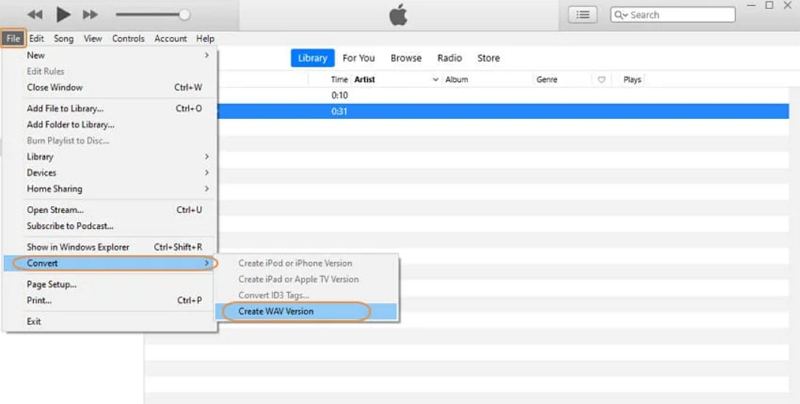









 HitPaw VikPea
HitPaw VikPea HitPaw VoicePea
HitPaw VoicePea HitPaw Suppression Filigrane
HitPaw Suppression Filigrane



Partager cet article :
Donnez une note du produit :
Clément Poulain
Auteur en chef
Je travaille en freelance depuis plus de 7 ans. Cela m'impressionne toujours quand je trouve de nouvelles choses et les dernières connaissances. Je pense que la vie est illimitée mais je ne connais pas de limites.
Voir tous les articlesLaissez un avis
Donnez votre avis pour les articles HitPaw